Logiciel de publicité Search Know
Pirate de navigateurÉgalement connu sous le nom de: searchinterneat-a.akamaihd.net pirate de navigateur
Obtenez une analyse gratuite et vérifiez si votre ordinateur est infecté.
SUPPRIMEZ-LES MAINTENANTPour utiliser le produit complet, vous devez acheter une licence pour Combo Cleaner. 7 jours d’essai limité gratuit disponible. Combo Cleaner est détenu et exploité par RCS LT, la société mère de PCRisk.
Instructions de suppression du logiciel de publicité Search Know
Qu'est-ce que Search Know?
Identique à Results Hub, Search Know est une application décevante développée par SuperWeb LLC. Elle clame qu’elle améliore l’expérience de navigation Internet des utilisateurs en générant des résultats de recherche plus pertinents. Search Know peut apparaître comme une extension de navigateur légitime. Cependant, les utilisateurs doivent être informés que cette application est en fait catégorisée comme un logiciel de publicité et comme un programme potentiellement indésirable (PPI). Non seulement Search Know infiltre le système sans la permission des utilisateurs, mais génère aussi des publicités en ligne intrusives, collecte des informations personnellement identifiables, et modifie également les paramètres des navigateurs Internet.
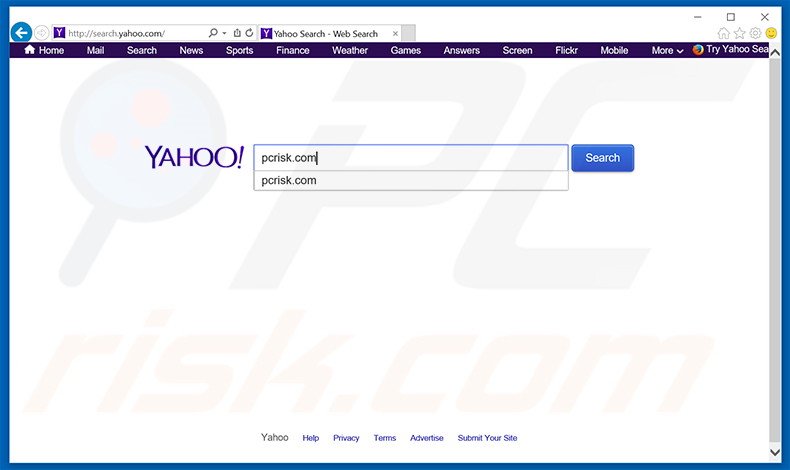
Search Know assigne les paramètres du moteur de recherche par défaut, la page d’accueil et les URL des nouveaux onglets des navigateurs Internet Explorer, Google Chrome et Mozilla Firefox au site web searchinterneat-a.akamanaihd.net. De plus, les plug-ins de navigateur et les applications installés empêchent les utilisateurs de renverser ces changements. Il vaut aussi la peine de mentionner que Search Know des pop-ups, des publicités de recherche, des publicités interstitielles, des publicités transitionnelles, des publicités pleines page, des coupons, des bannières, et des publicités de comparaison de prix. La vaste majorité de ces publicités redirigent les utilisateurs vers des sites web d’e-commerce (ex. magasins en ligne). Pourtant certaines d’entre elles redirigent vers des sites malicieux qui contiennent souvent du contenu infectieux. Cliquer sur n’importe quelle des publicités générées par Search Know peut causer de plus amples infections de logiciel de publicité ou de logiciel malveillant. Un autre mauvais côté de cette application est le suivi d’informations. Search Know collecte divers types d’informations, telles que, l’adresse de Protocole Internet (IP) (utilisée pour déterminer l’emplacement démographique), le numéro d’identifiant unique, les URL des sites web visités, les pages visionnées, les demandes de recherche, et d’autres données similaires reliées à la navigation. Maintenant le principal problème avec ceci est que certaines des informations collectées peuvent contenir des détails personnels. Donc, à cause du fait que les données rassemblées sont partagées avec de tierces parties, la présence d’une application suivant l’information peut éventuellement mener à de sérieux problèmes de vie privée.
Politique de Vie Privée de Search Know concernant la collection de données:
Nous partageons ou vendons seulement vos informations non publiques avec des tierces parties non affiliées quand nous croyons que le faire est permit par vous ou autorisé par cette Politique de Vie Privée. En plus, la Compagnie peut partager vos informations personnelles avec nos compagnies parentes, complémentaires ou affiliées sans restriction.
SuperWeb LLC a lancée plusieurs centaines de PPI qui sont complètement identique. Cependant, Search Know est un peu différent, car les autres applications conçues par cette compagnie n’altèrent pas les paramètres des navigateurs. Néanmoins, las applications comme Wooden Seal, Middle Rush et Loot Find génèrent quand même le même type de publicités intrusives, tout comme elles collectent également des données personnelles. Les plug-ins de navigateur développés par cette compagnie sont conçus pour générer des revenus, donc, elles ne fournissent aucune valeur pour l’utilisateur.
Comment Search Know s'est-il installé sur mon ordinateur?
Cette application est répandue en utilisant une méthode de marketing décevante de logiciels appelée ‘’empaquetage’’ – une installation sous couverture de programmes potentiellement indésirables en combinaison avec les réguliers. La plus part des utilisateurs ne sont pas assez prudents quand ils téléchargent et installent un logiciel, pour cette raison, les développeurs cachent l’installation de fausses applications. En sautant la vaste majorité des étapes (incluant les paramètres ‘’Personnalisé/Avancé’’) les utilisateurs installent souvent sans le savoir des applications escrocs, exposant ainsi le système à des risques de plus amples infections, et mettent également leur vie privée à risque.
Comment éviter l'installation d'applications potentiellement indésirables?
Vous pouvez prévenir l’installation d’applications de types logiciels de publicité en suivant deux étapes simples. Premièrement, ne vous précipitez jamais quand vous téléchargez et installez un logiciel – exécuter ces deux processus en utilisant les paramètres ‘’Personnalisé’’ ou ‘’Avancé’’, et analysez attentivement chaque étape individuelle. De plus, gardez à l’esprit qu’il y a une forte probabilité que les applications combinées soient escrocs, donc, vous ne devriez jamais accepter toute offre de télécharger ou d’installer des applications de tierces parties.
Installateur décevant de logiciels gratuits distribuant le logiciel de publicité Search Know :
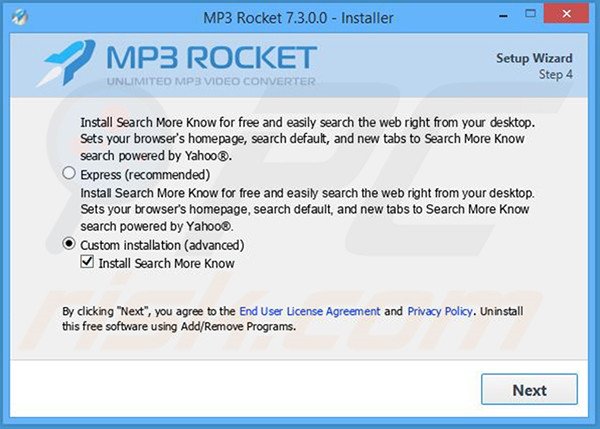
Capture d’écran de l’application Search Know :
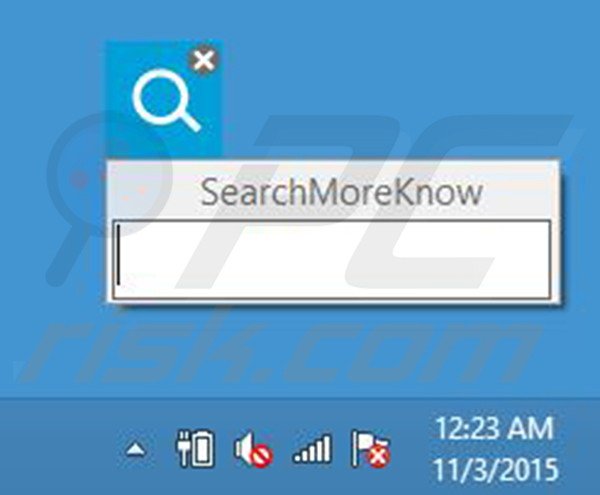
Logiciel de publicité Search Know causant des redirections de navigateur indésirables :
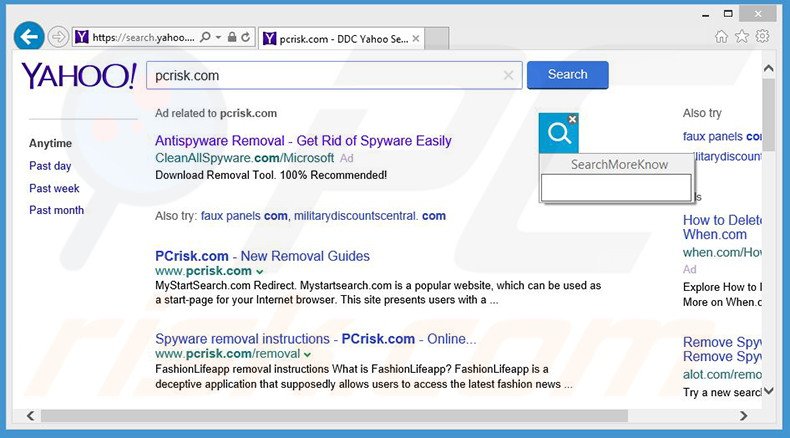
Sites web publicisant l’installation du logiciel de publicité Search Know :
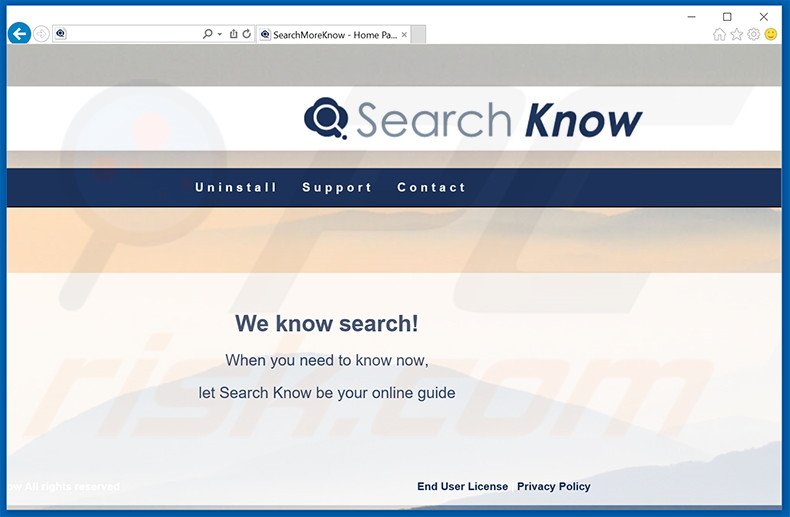
Suppression automatique et instantanée des maliciels :
La suppression manuelle des menaces peut être un processus long et compliqué qui nécessite des compétences informatiques avancées. Combo Cleaner est un outil professionnel de suppression automatique des maliciels qui est recommandé pour se débarrasser de ces derniers. Téléchargez-le en cliquant sur le bouton ci-dessous :
TÉLÉCHARGEZ Combo CleanerEn téléchargeant n'importe quel logiciel listé sur ce site web vous acceptez notre Politique de Confidentialité et nos Conditions d’Utilisation. Pour utiliser le produit complet, vous devez acheter une licence pour Combo Cleaner. 7 jours d’essai limité gratuit disponible. Combo Cleaner est détenu et exploité par RCS LT, la société mère de PCRisk.
Menu rapide :
- Qu'est-ce que Search Know?
- ÉTAPE 1. Désinstallation de l'application Search Know en utilisant le Panneau de Configuration
- ÉTAPE 2. Suppression de l'extension Search Know dans Internet Explorer.
- ÉTAPE 3. Suppression de l'ajout Search Know dans Google Chrome.
- ÉTAPE 4. Suppression de l'extension de navigateur Search Know dans Mozilla Firefox.
- ÉTAPE 5. Suppression des publicités Search Know dans Safari.
- ÉTAPE 6. Suppression du logiciel de publicité dans Microsoft Edge.
Suppression du logiciel de publicité Search Know :
Utilisateurs de Windows 10:

Cliquez droite dans le coin gauche en bas de l'écran, sélectionnez le Panneau de Configuration. Dans la fenêtre ouverte choisissez Désinstallez un Programme.
Utilisateurs de Windows 7:

Cliquez Démarrer ("Logo de Windows" dans le coin inférieur gauche de votre bureau), choisissez Panneau de configuration. Trouver Programmes et cliquez Désinstaller un programme.
Utilisateurs de macOS (OSX):

Cliquer Localisateur, dans la fenêtre ouverte sélectionner Applications. Glisser l’application du dossier Applications à la Corbeille (localisé sur votre Dock), ensuite cliquer droite sur l’cône de la Corbeille et sélectionner Vider la Corbeille.
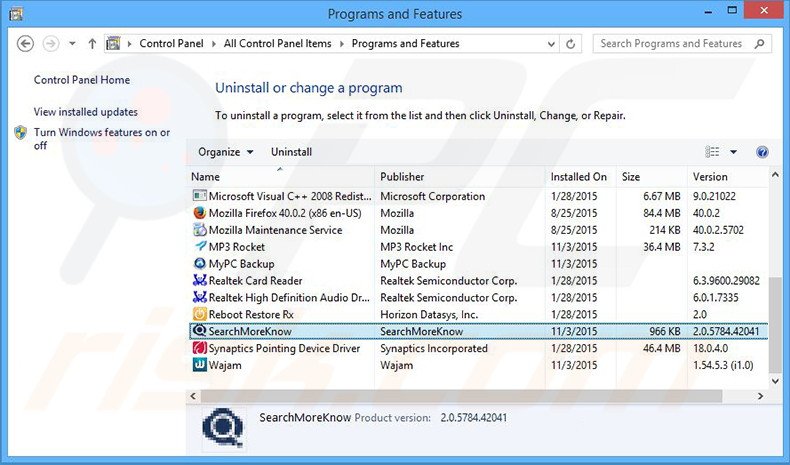
Dans la fenêtre de désinstallation des programmes: rechercher toute application suspecte récemment installée (par exemple, "SearchMoreKnow"), sélectionnez ces entrées et cliquez ''Désinstaller'' ou ''Supprimer''.
Après avoir désinstallé les programmes potentiellement indésirables (qui causent des publicités des redirections vers le site web searchinterneat-a.akamanaihd.net), Pour scanner votre ordinateur, utilisez un logiciel de suppression de logiciel malveillant recommandé.
TÉLÉCHARGEZ le programme de suppression des infections malveillantes
Combo Cleaner vérifie si votre ordinateur est infecté. Pour utiliser le produit complet, vous devez acheter une licence pour Combo Cleaner. 7 jours d’essai limité gratuit disponible. Combo Cleaner est détenu et exploité par RCS LT, la société mère de PCRisk.
Suppression du logiciel de publicité Search Know dans les navigateurs Internet :
Vidéo montrant comment supprimer les redirections du navigateur :
 Suppression des ajouts malicieux dans Internet Explorer:
Suppression des ajouts malicieux dans Internet Explorer:
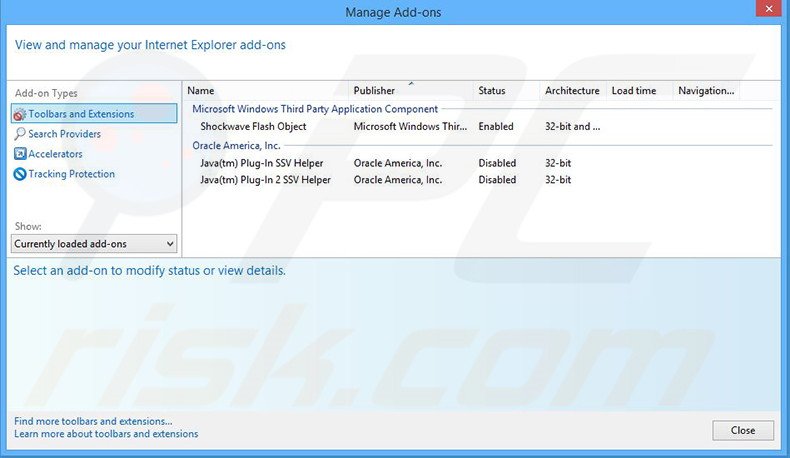
Cliquez l'icône ''roue'' ![]() (dans le coin supérieur droit dans Internet Explorer), sélectionnez "Gestion des Ajouts". Rechercher toutes les extensions de navigateur suspectes récemment installées, sélectionnez ces entrées et cliquez ''Supprimer''.
(dans le coin supérieur droit dans Internet Explorer), sélectionnez "Gestion des Ajouts". Rechercher toutes les extensions de navigateur suspectes récemment installées, sélectionnez ces entrées et cliquez ''Supprimer''.
Changer votre page d'accueil:
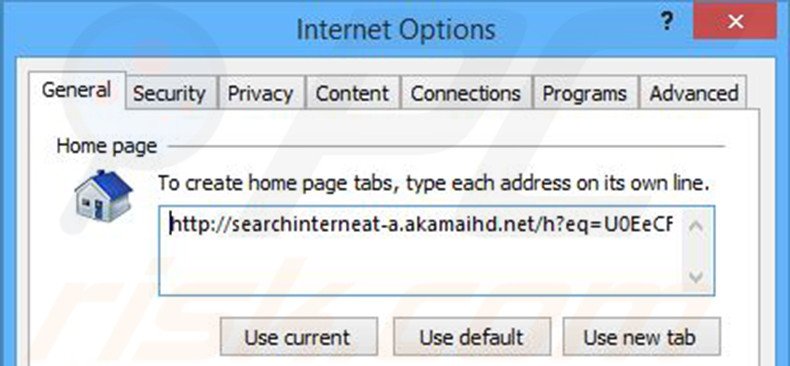
Cliquer l'icône ''roue'' ![]() (dans le coin supérieur droit d'Internet Explorer), sélectionnez ''Options Internet'', dans la fenêtre ouverte supprimer hxxp://searchinterneat-a.akamanaihd.net et entrer votre domaine préféré lequel ouvrira chaque fois que vous lancez 'Internet Explorer. Vous pouvez aussi entrer about:blank pour ouvrir une page blanche quand vous démarrez Internet Explorer.
(dans le coin supérieur droit d'Internet Explorer), sélectionnez ''Options Internet'', dans la fenêtre ouverte supprimer hxxp://searchinterneat-a.akamanaihd.net et entrer votre domaine préféré lequel ouvrira chaque fois que vous lancez 'Internet Explorer. Vous pouvez aussi entrer about:blank pour ouvrir une page blanche quand vous démarrez Internet Explorer.
Changer votre moteur de recherche par défaut:
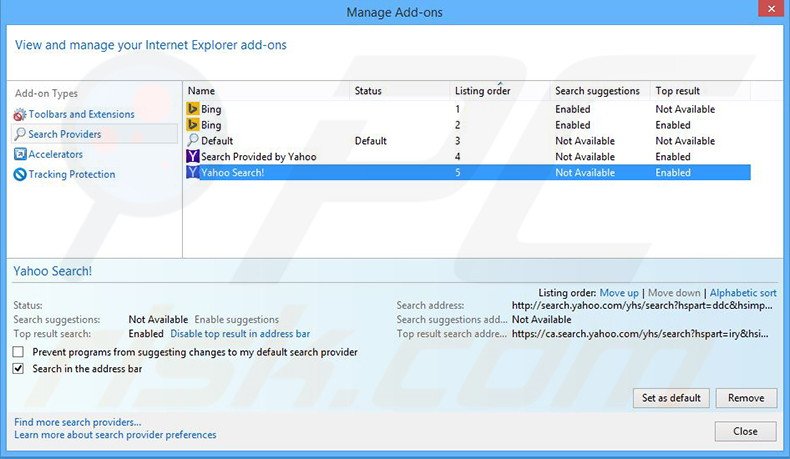
Cliquer l'icône ''roue'' ![]() (dans le supérieur droit d'Internet Explorer), sélectionner ''Gestion des ajouts''. Dans la fenêtre ouverte sélectionnez ''Fournisseurs de recherche'', paramétrer "Google", "Bing" ou tout autre moteur de recherche préféré comme par défaut et supprimer "Yahoo Search!".
(dans le supérieur droit d'Internet Explorer), sélectionner ''Gestion des ajouts''. Dans la fenêtre ouverte sélectionnez ''Fournisseurs de recherche'', paramétrer "Google", "Bing" ou tout autre moteur de recherche préféré comme par défaut et supprimer "Yahoo Search!".
Méthode optionnelle:
Si vous continuez à avoir des problèmes avec la suppression des searchinterneat-a.akamaihd.net pirate de navigateur, restaurer les paramètres d'Internet Explorer à défaut.
Utilisateurs de Windows XP: Cliquer Démarrer cliquer Exécuter, dans la fenêtre ouverte taper inetcpl.cpl. Dans la fenêtre ouverte cliquer sur l'onglet Avancé, ensuite cliquer Restaurer.

Utilisateurs de Windows Vista et Windows 7: Cliquer le logo de Windows, dans la boîte de recherche au démarrage taper inetcpl.cpl et clique entrée. Dans la fenêtre ouverte cliquer sur l'onglet Avancé, ensuite cliquer Restaurer.

Utilisateurs de Windows 8: Ouvrez Internet Explorer et cliquez l'icône roue. Sélectionnez Options Internet.

Dans la fenêtre ouverte, sélectionnez l'onglet Avancé.

Cliquez le bouton Restaurer.

Confirmez que vous souhaitez restaurer les paramètres d'Internet Explorer à défaut en cliquant sur le bouton Restaurer.

 Suppression des extensions malicieuses dans Google Chrome:
Suppression des extensions malicieuses dans Google Chrome:
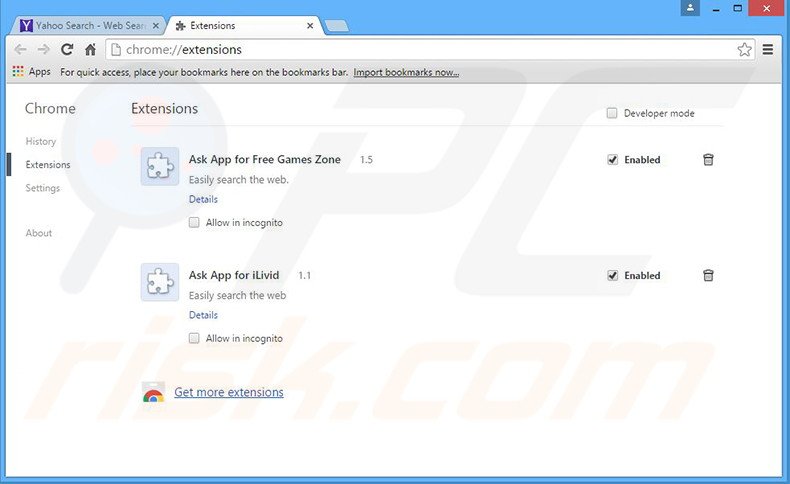
Cliquez l'icône du menu Chrome ![]() (dans le coin supérieur droit de Google Chrome), sélectionnez ''Outils' 'et cliquer sur "Extensions". Rechercher tous les ajouts de navigateur suspects récemment installé, sélectionnez ces entrées et cliquer sur l'icône de la corbeille.
(dans le coin supérieur droit de Google Chrome), sélectionnez ''Outils' 'et cliquer sur "Extensions". Rechercher tous les ajouts de navigateur suspects récemment installé, sélectionnez ces entrées et cliquer sur l'icône de la corbeille.
Changer votre page d'accueil:
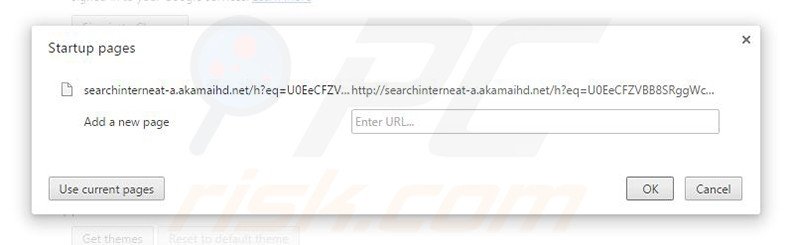
Cliquez l'icône du menu Chrome ![]() (dans le coin supérieur droit de Google Chrome), sélectionnez ''Paramètres''. Dans la section ''Démarrage'' cliquez sur ''paramétrez les pages'', survolez hxxp://searchinterneat-a.akamanaihd.net et cliquez sur le symbole x. Maintenant, vous pouvez ajouter votre URL préféré comme votre page d'accueil.
(dans le coin supérieur droit de Google Chrome), sélectionnez ''Paramètres''. Dans la section ''Démarrage'' cliquez sur ''paramétrez les pages'', survolez hxxp://searchinterneat-a.akamanaihd.net et cliquez sur le symbole x. Maintenant, vous pouvez ajouter votre URL préféré comme votre page d'accueil.
Changer votre moteur de recherche par défaut:
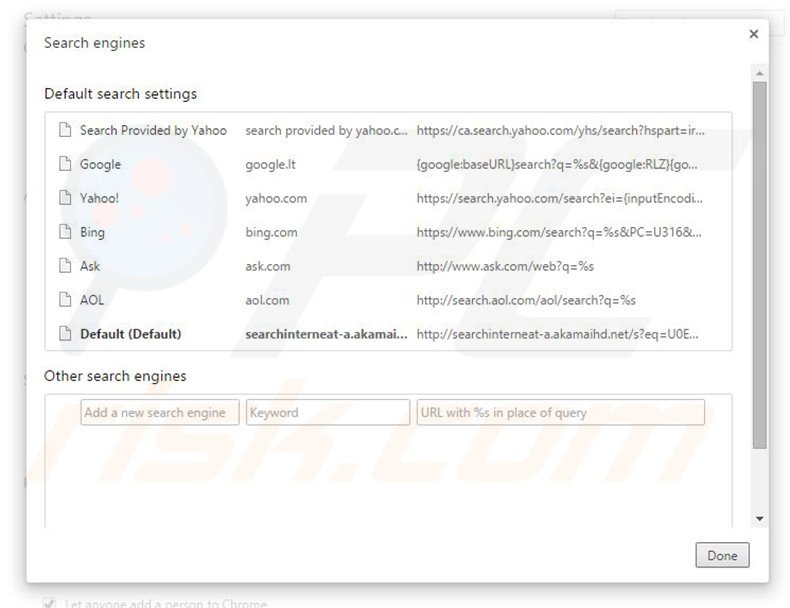
Pour changer votre moteur de recherche dans Google Chrome: Cliquez sur l'icône du menu Chrome ![]() (dans le coin supérieur droit dans Google Chrome), sélectionnez ''Paramètres'', dans la section ''Recherche'' cliquez ''Gestion des Moteur de Recherche...,'' supprimer "Default" et ajouter ou sélectionner votre domaine préféré.
(dans le coin supérieur droit dans Google Chrome), sélectionnez ''Paramètres'', dans la section ''Recherche'' cliquez ''Gestion des Moteur de Recherche...,'' supprimer "Default" et ajouter ou sélectionner votre domaine préféré.
Méthode optionnelle :
Si vous continuez à avoir des problèmes avec le searchinterneat-a.akamaihd.net pirate de navigateur, restaurez les paramètres de votre navigateur Google Chrome. Cliquer 'icône du menu Chromel ![]() (dans le coin supérieur droit de Google Chrome) et sélectionner Options. Faire défiler vers le bas de l'écran. Cliquer le lien Avancé… .
(dans le coin supérieur droit de Google Chrome) et sélectionner Options. Faire défiler vers le bas de l'écran. Cliquer le lien Avancé… .

Après avoir fait défiler vers le bas de l'écran, cliquer le bouton Restaurer (Restaurer les paramètres à défaut) .

Dans la fenêtre ouverte, confirmer que vous voulez restaurer les paramètres par défaut de Google Chrome e cliquant le bouton Restaurer.

 Suppression des plug-ins malicieux dans Mozilla Firefox:
Suppression des plug-ins malicieux dans Mozilla Firefox:
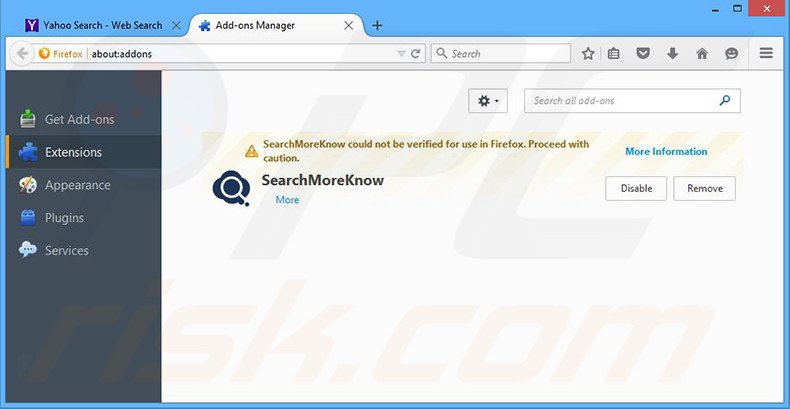
Cliquez le menu Firefox ![]() (dans le coin droit en haut de la fenêtre principale), sélectionnez les ''Ajouts''. Cliquez sur ''Extensions'' dans la fenêtre ouverte supprimé "SearchMoreKnow", aussi bien que tous les autres plug-ins de navigateur récemment installés.
(dans le coin droit en haut de la fenêtre principale), sélectionnez les ''Ajouts''. Cliquez sur ''Extensions'' dans la fenêtre ouverte supprimé "SearchMoreKnow", aussi bien que tous les autres plug-ins de navigateur récemment installés.
Changer votre page d'accueil:
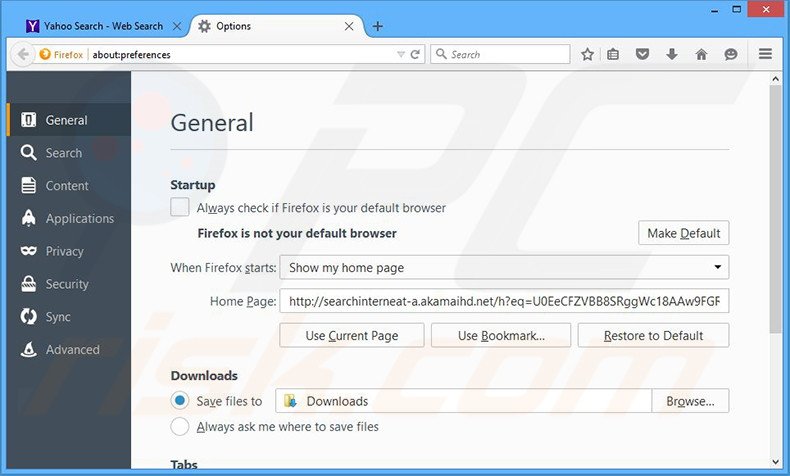
Pour restaurer votre page d'accueil, cliquez le menu Firefox ![]() (dans le coin supérieur droit de la fenêtre principale), ensuite sélectionnez "Options," dans la fenêtre ouverte, supprimer hxxp://searchinterneat-a.akamanaihd.net et entrer votre domaine préféré, qui s'ouvrira chaque fois que vous démarrez Mozilla Firefox.
(dans le coin supérieur droit de la fenêtre principale), ensuite sélectionnez "Options," dans la fenêtre ouverte, supprimer hxxp://searchinterneat-a.akamanaihd.net et entrer votre domaine préféré, qui s'ouvrira chaque fois que vous démarrez Mozilla Firefox.
Changer votre moteur de recherche par défaut:
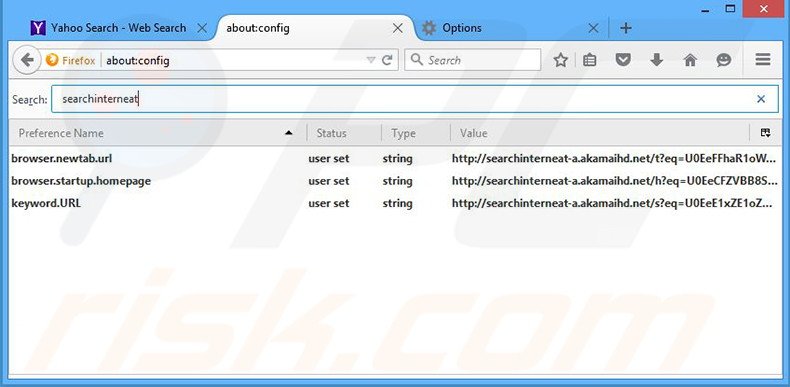
Dans la barre d'adresse URL, taper about:config et presser Entrer.
Cliquez ''Je ferai attention, promis!''.
Dans le filtre de recherche dans le haut, taper: "searchinterneat"
Cliquez droite dans les préférences trouvées et sélectionnez ''Restaurer'' pour restaurer les valeurs par défaut.
Méthode optionnelle:
Les utilisateurs d'ordinateur qui ont des problèmes avec la suppression des searchinterneat-a.akamaihd.net pirate de navigateur peuvent restaurer leurs paramètres de Mozilla Firefox.
Ouvrez Mozilla FireFox, dans le haut à gauche dans la fenêtre principale cliquer sur le menu Firefox, ![]() dans le menu ouvert cliquez sur l'icône Ouvrir le menu d'aide,
dans le menu ouvert cliquez sur l'icône Ouvrir le menu d'aide, ![]()
 Sélectionnez Information de Dépannage.
Sélectionnez Information de Dépannage.

Dans la fenêtre ouverte cliquez sur le bouton Restaurer Firefox.

Dans la fenêtre ouverte, confirmez que vous voulez restaurer les paramètres de Mozilla Firefox à défaut en cliquant sur le bouton Restaurer.

 Supprimer les extensions malicieuses de Safari:
Supprimer les extensions malicieuses de Safari:

Assurez-vous que votre navigateur Safari est actif et cliquer le menu Safari, ensuite sélectionner Préférences...

Dans la fenêtre préférences sélectionner l’onglet Extensions tab. Rechercher toutes extensions suspicieuses récemment installées et désinstaller-les.

Dans la fenêtre préférences sélectionner l’onglet Général assurez-vous que votre d’accueil est configuré à un URL préféré, si elle est déjà altérée par un pirate de navigateur- changez-le.

Dans la fenêtre préférences sélectionner l’onglet Recherche et assurez-vous que votre moteur de recherche Internet est sélectionné.
Méthode optionnelle:
Assurez-vous que votre navigateur Safari est actif et cliquer sur le menu Safari. À partir du menu déroulant sélectionner Supprimer l’historique et les données des sites web...

Dans la fenêtre ouverte sélectionner tout l’historique et cliquer le bouton Supprimer l’historique.

 Supprimer les extensions malveillantes de Microsoft Edge :
Supprimer les extensions malveillantes de Microsoft Edge :

Cliquez sur l'icône du menu Edge ![]() (en haut à droite de Microsoft Edge), sélectionnez "Extensions". Repérez les extensions de navigateur suspectes récemment installées et supprimez-les.
(en haut à droite de Microsoft Edge), sélectionnez "Extensions". Repérez les extensions de navigateur suspectes récemment installées et supprimez-les.
Modifiez votre page d'accueil et les nouveaux paramètres de l'onglet :

Cliquez sur l'icône du menu Edge ![]() (en haut à droite de Microsoft Edge), sélectionnez "Paramètres". Dans la section "Au démarrage", recherchez le nom du pirate de navigateur et cliquez sur "Désactiver".
(en haut à droite de Microsoft Edge), sélectionnez "Paramètres". Dans la section "Au démarrage", recherchez le nom du pirate de navigateur et cliquez sur "Désactiver".
Changez votre moteur de recherche Internet par défaut :

Pour changer votre moteur de recherche par défaut dans Microsoft Edge : Cliquez sur l'icône du menu Edge ![]() (en haut à droite de Microsoft Edge), sélectionnez " Confidentialité et services", faites défiler jusqu'au bas de la page et sélectionnez "Barre d'adresse". Dans la section "Moteur de recherche utilisés dans la barre d'adresse", recherchez le nom du moteur de recherche Internet indésirable, lorsqu'il est localisé, cliquez sur le bouton "Désactiver" situé à côté. Vous pouvez également cliquer sur "Gérer les moteurs de recherche", dans le menu ouvert, chercher le moteur de recherche Internet indésirable. Cliquez sur l'icône du puzzle
(en haut à droite de Microsoft Edge), sélectionnez " Confidentialité et services", faites défiler jusqu'au bas de la page et sélectionnez "Barre d'adresse". Dans la section "Moteur de recherche utilisés dans la barre d'adresse", recherchez le nom du moteur de recherche Internet indésirable, lorsqu'il est localisé, cliquez sur le bouton "Désactiver" situé à côté. Vous pouvez également cliquer sur "Gérer les moteurs de recherche", dans le menu ouvert, chercher le moteur de recherche Internet indésirable. Cliquez sur l'icône du puzzle ![]() à proximité et sélectionnez "Désactiver".
à proximité et sélectionnez "Désactiver".
Méthode optionnelle :
Si vous continuez à avoir des problèmes avec la suppression de searchinterneat-a.akamaihd.net pirate de navigateur, réinitialisez les paramètres de votre navigateur Microsoft Edge. Cliquez sur l'icône du menu Edge ![]() (dans le coin supérieur droit de Microsoft Edge) et sélectionnez Paramètres.
(dans le coin supérieur droit de Microsoft Edge) et sélectionnez Paramètres.

Dans le menu des paramètres ouvert, sélectionnez Réinitialiser les paramètres.

Sélectionnez Rétablir la valeur par défaut de tous les paramètres. Dans la fenêtre ouverte, confirmez que vous souhaitez rétablir les paramètres Microsoft Edge à leur valeur par défaut en cliquant sur le bouton Réinitialiser.

- Si cela ne vous a pas aidé, suivez ces instructions alternatives qui expliquent comment réinitialiser le navigateur Microsoft Edge.
Résumé:
 Un pirate de navigateur est un type de logiciel de publicité qui altère les paramètres du navigateur Internet de l’utilisateur en changeant la page d’accueil et le moteur de recherche Internet par défaut de l’utilisateur pour certains site web indésirables. Habituellement ce type de logiciel de publicité infiltre le système d’exploitation de l’utilisateur à travers les téléchargements de logiciels gratuits. Si votre téléchargement est géré par un téléchargement client soyez sûr de décliner l’installation de plug-ins et de barres d’outils de navigateur publicisés qui cherche à changer votre page d’accueil et votre moteur de recherche Internet par défaut.
Un pirate de navigateur est un type de logiciel de publicité qui altère les paramètres du navigateur Internet de l’utilisateur en changeant la page d’accueil et le moteur de recherche Internet par défaut de l’utilisateur pour certains site web indésirables. Habituellement ce type de logiciel de publicité infiltre le système d’exploitation de l’utilisateur à travers les téléchargements de logiciels gratuits. Si votre téléchargement est géré par un téléchargement client soyez sûr de décliner l’installation de plug-ins et de barres d’outils de navigateur publicisés qui cherche à changer votre page d’accueil et votre moteur de recherche Internet par défaut.
Aide pour la suppression:
Si vous éprouvez des problèmes tandis que vous essayez de supprimer searchinterneat-a.akamaihd.net pirate de navigateur de votre ordinateur, s'il vous plaît demander de l'aide dans notre forum de suppression de logiciels malveillants.
Publier un commentaire:
Si vous avez de l'information additionnelle sur searchinterneat-a.akamaihd.net pirate de navigateur ou sa suppression s'il vous plaît partagez vos connaissances dans la section commentaires ci-dessous.
Source: https://www.pcrisk.com/removal-guides/9538-search-know-adware
Partager:

Tomas Meskauskas
Chercheur expert en sécurité, analyste professionnel en logiciels malveillants
Je suis passionné par la sécurité informatique et la technologie. J'ai une expérience de plus de 10 ans dans diverses entreprises liées à la résolution de problèmes techniques informatiques et à la sécurité Internet. Je travaille comme auteur et éditeur pour PCrisk depuis 2010. Suivez-moi sur Twitter et LinkedIn pour rester informé des dernières menaces de sécurité en ligne.
Le portail de sécurité PCrisk est proposé par la société RCS LT.
Des chercheurs en sécurité ont uni leurs forces pour sensibiliser les utilisateurs d'ordinateurs aux dernières menaces en matière de sécurité en ligne. Plus d'informations sur la société RCS LT.
Nos guides de suppression des logiciels malveillants sont gratuits. Cependant, si vous souhaitez nous soutenir, vous pouvez nous envoyer un don.
Faire un donLe portail de sécurité PCrisk est proposé par la société RCS LT.
Des chercheurs en sécurité ont uni leurs forces pour sensibiliser les utilisateurs d'ordinateurs aux dernières menaces en matière de sécurité en ligne. Plus d'informations sur la société RCS LT.
Nos guides de suppression des logiciels malveillants sont gratuits. Cependant, si vous souhaitez nous soutenir, vous pouvez nous envoyer un don.
Faire un don
▼ Montrer la discussion